- 1PS提示:因为图层已锁定,无法编辑图层的处理方法
- 2picacg苹果版怎么找不到|picacg ios版是不是下架了介绍
- 3Adobe Illustrator CS5 序列号大全
- 4ACDsee注册码免费分享(含ACDsee18、ACDsee10等版本)
- 5PDF浏览器能看3D文件吗?PDF浏览器看3D文件图文详细教程
- 6Potato(马铃薯聊天)怎么注册不了|Potato不能注册处理方法介绍
- 7Potato(土豆聊天)怎么换头像|Potato app更改头像方法介绍
- 8最新的Adobe Illustrator CS4序列号大全
- 9qq邮件是否已读怎么看 QQ邮箱已经发出去的邮件怎么知道对方是否已经查看
- 10美国增加25%进口关税!PC硬件要大涨价
- 11AMD推土机架构回顾:虽陨落却是Zen成功的垫脚石
- 12XP系统怎么清除缓存?
[摘要]1、打开我们的Excel工作表,用鼠标选中需要输入“√”标记的单元格,然后点击功能区的“开始:选项卡,点击“字体”后面的倒三角按钮,在出现的下拉菜单中选择“M...
1、打开我们的Excel工作表,用鼠标选中需要输入“√”标记的单元格,然后点击功能区的“开始:选项卡,点击“字体”后面的倒三角按钮,在出现的下拉菜单中选择“Marlett”字体。
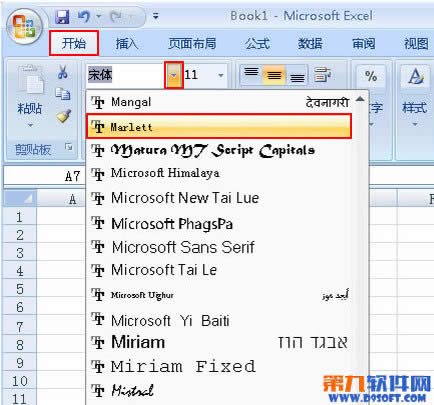
2、回到我们的工作表中,在刚刚选中的单选格中,使用键盘输入“a”或者“b”的按键,此时你会发现杂该单元格中会出现“√”,而你在其它的单元格中输入“a“或者“b”的时候,则是无法显示这样的标志的,如下图
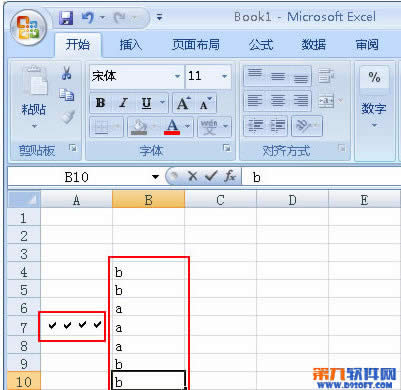
温馨提示:
在这里用户需要注意的是一定要先选中单元格再进行操作,只有你在选中的单元格中输入“a"、”b"小写字母的时候才会显示出来,若你是杂大写锁定开启的情况下输入字母,也无法出现“√“标志。
注:更多精彩教程请关注三联电脑教程栏目,三联电脑办公群:189034526欢迎你的加入
Office 2007整体界面趋于平面化,显得清新简洁。流畅的动画和平滑的过渡,带来不同以往的使用体验。
推荐资讯 总人气榜
最新教程 本月人气
- 1iPhone白苹果了如何办?白苹果因素及修好方法
- 2RedSn0w 0.9.10b8红雪可越狱iOS 5.1.1
- 3iPhone有锁版圆满激活解锁全攻略大全
- 4iPhone微信头像如何设置图文说明教程
- 5苹果iPhone 4S 绿毒iOS 5.0.1圆满越狱图文说明教程【图文版】
- 6苹果手机助手无法连接视频库故障处理方法
- 7苹果iPhone4 ios5.1圆满越狱工具已完成
- 8使用备份的激活码把iPhone4重新激活图文说明教程
- 9如何更改iPhone QQ2012个人资料
- 10添加QQ自定义表情到iPhone4手机
- 11iPhone4升级指定固件版本 SHSH备份文件的降级
- 12iPhone/iPad备份方法 Unlock Tickets备份图文说明教程
- 1苹果手机如何设置微信透明头像
- 2华硕笔记本网卡驱动下载安装方法说明
- 3华为mate8如何root 华为mate8 root方法
- 4抢先体验iOS9 iPhone/iPad升级至iOS9 Beta图文说明教程
- 5价格不算厚道 9成新iPhone 5S苹果官方折旧体验
- 6iPhone5换电池多少钱?
- 7华为荣耀5x刷机失败如何办 华为荣耀畅玩5x刷机失败处理方法
- 8爱奇艺最新会员号免费共享(截止2016年12月2日)
- 9详细说明MySQL5.7中的关键字与保留字
- 103星s7误触如何办 3星s7防误触设置图文说明教程
- 11鬼怪大结局是什么?韩剧《鬼怪》大结局第16集视频链接
- 12联想zuk z2开发者模式如何开 联想zuk z2开发者模式打开图文说明教程

